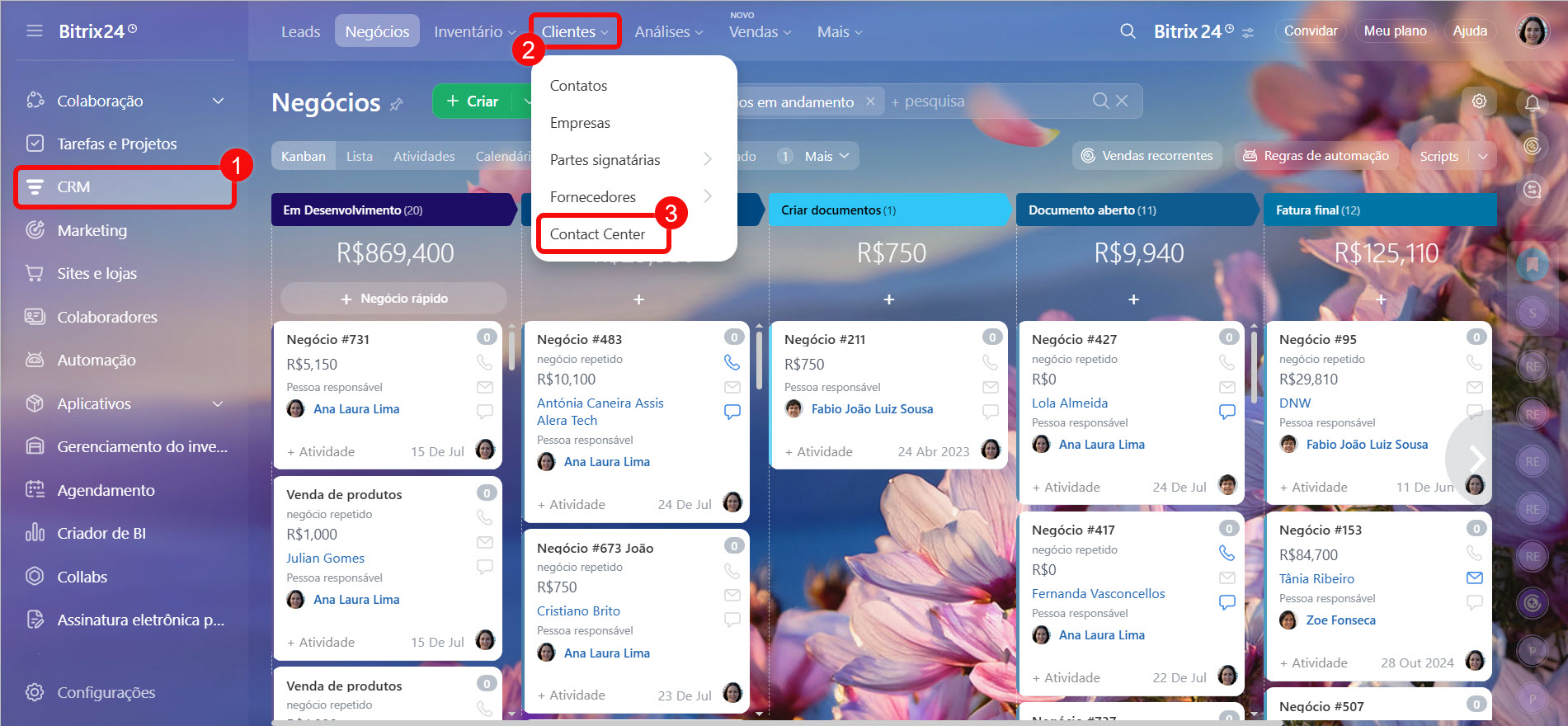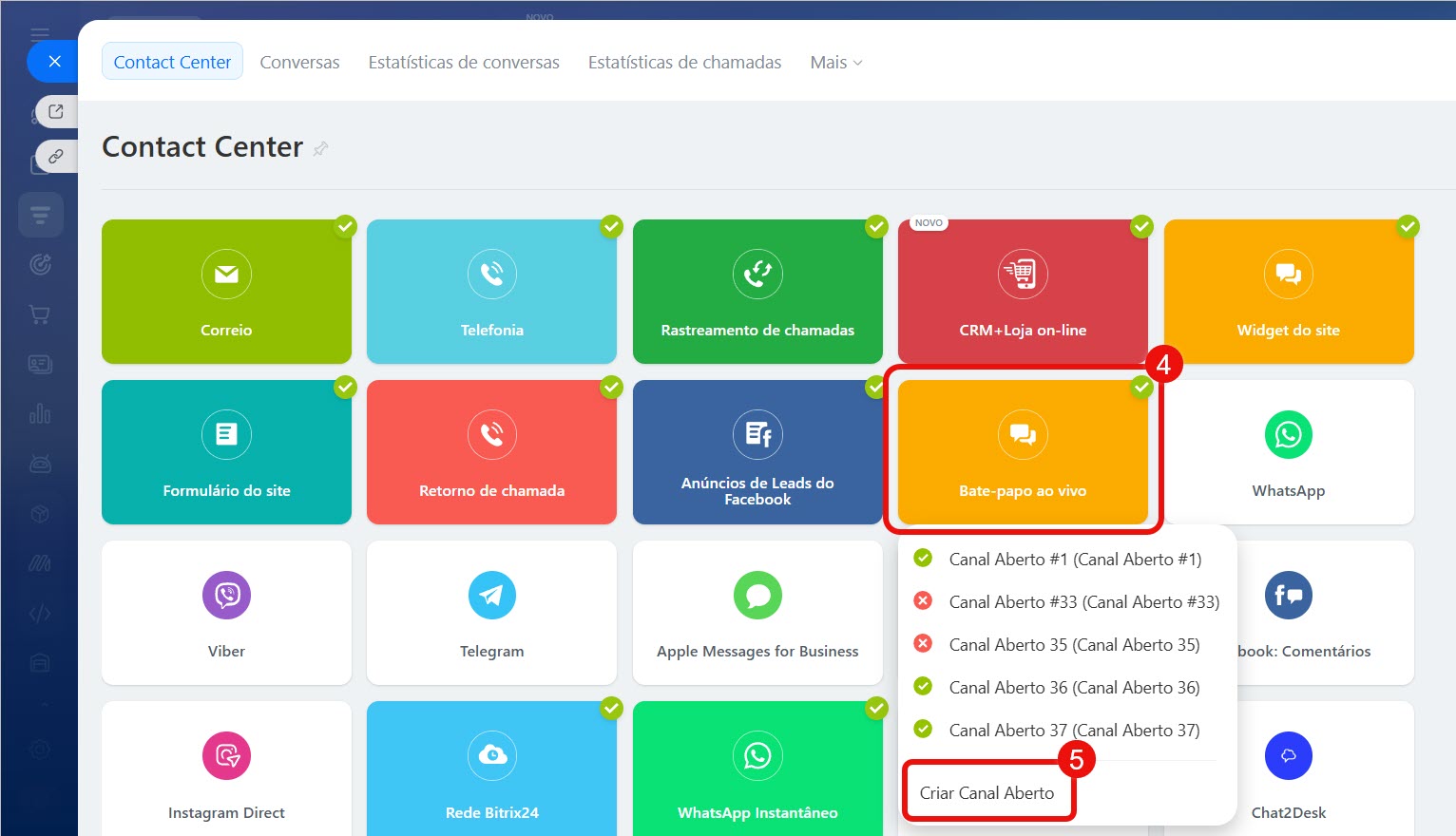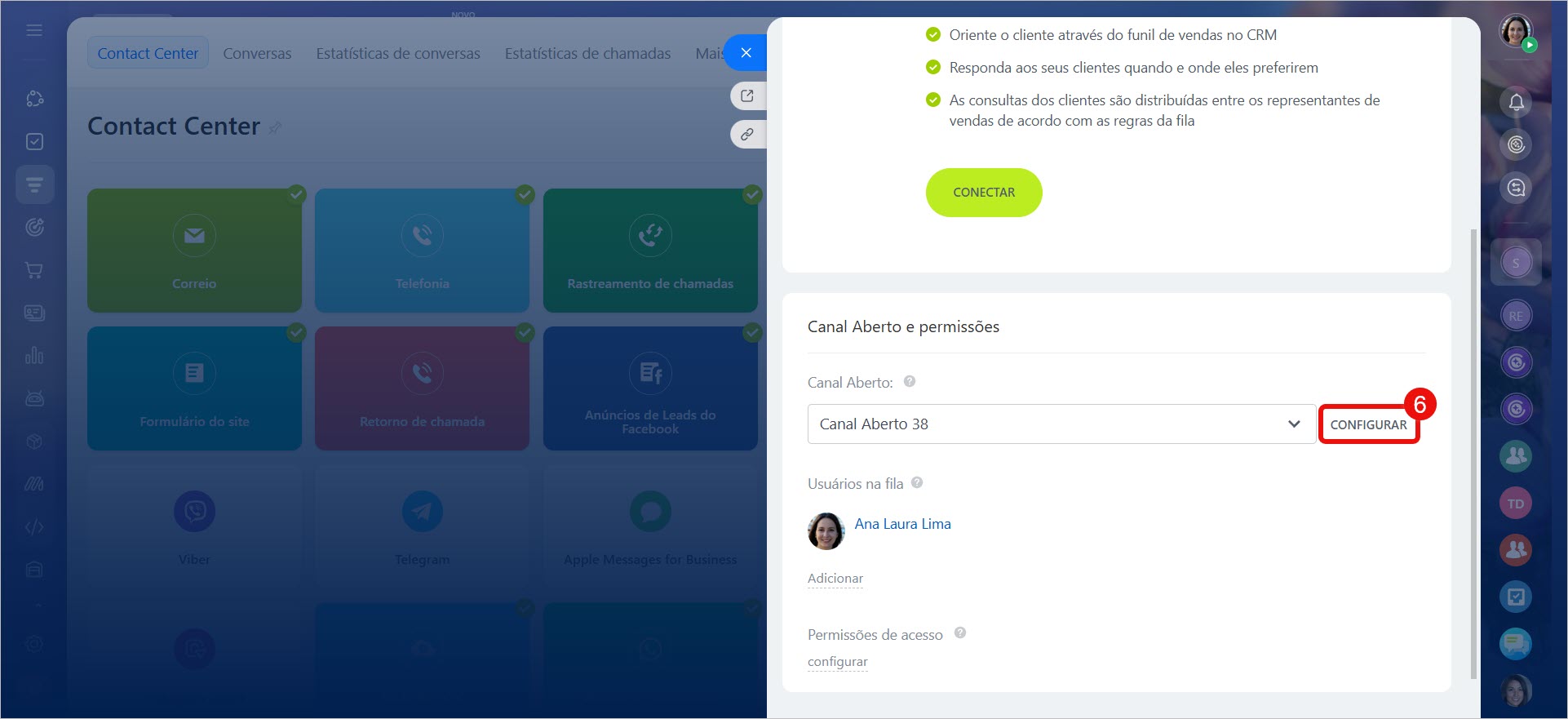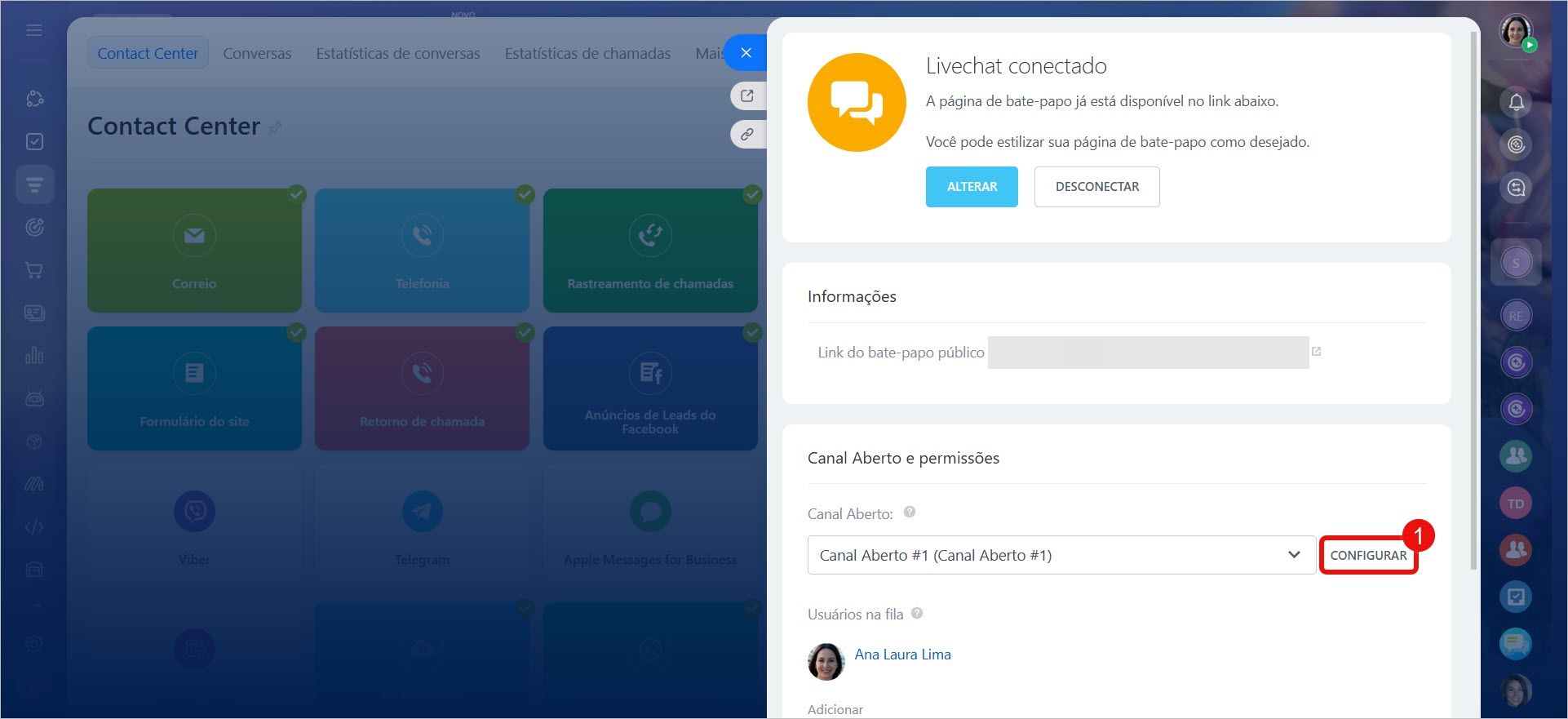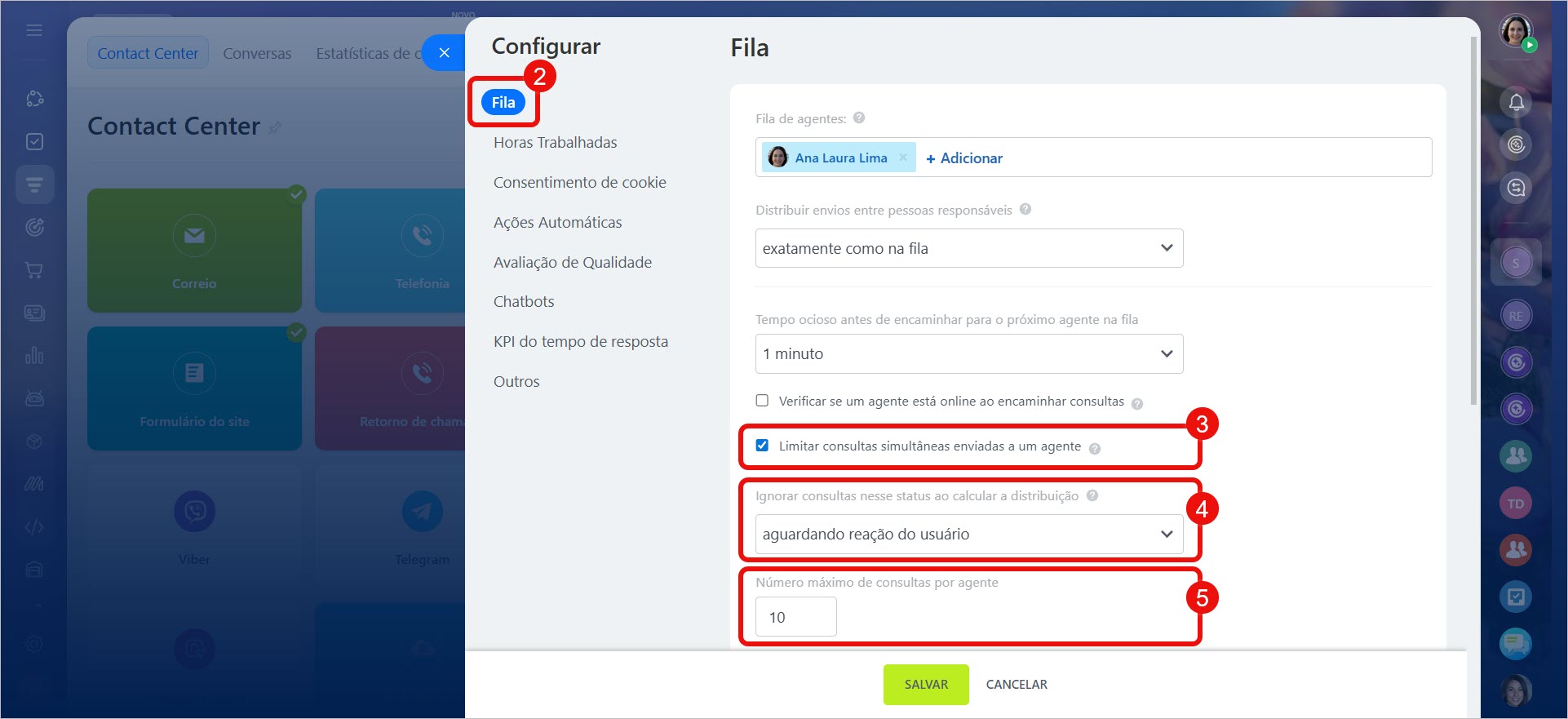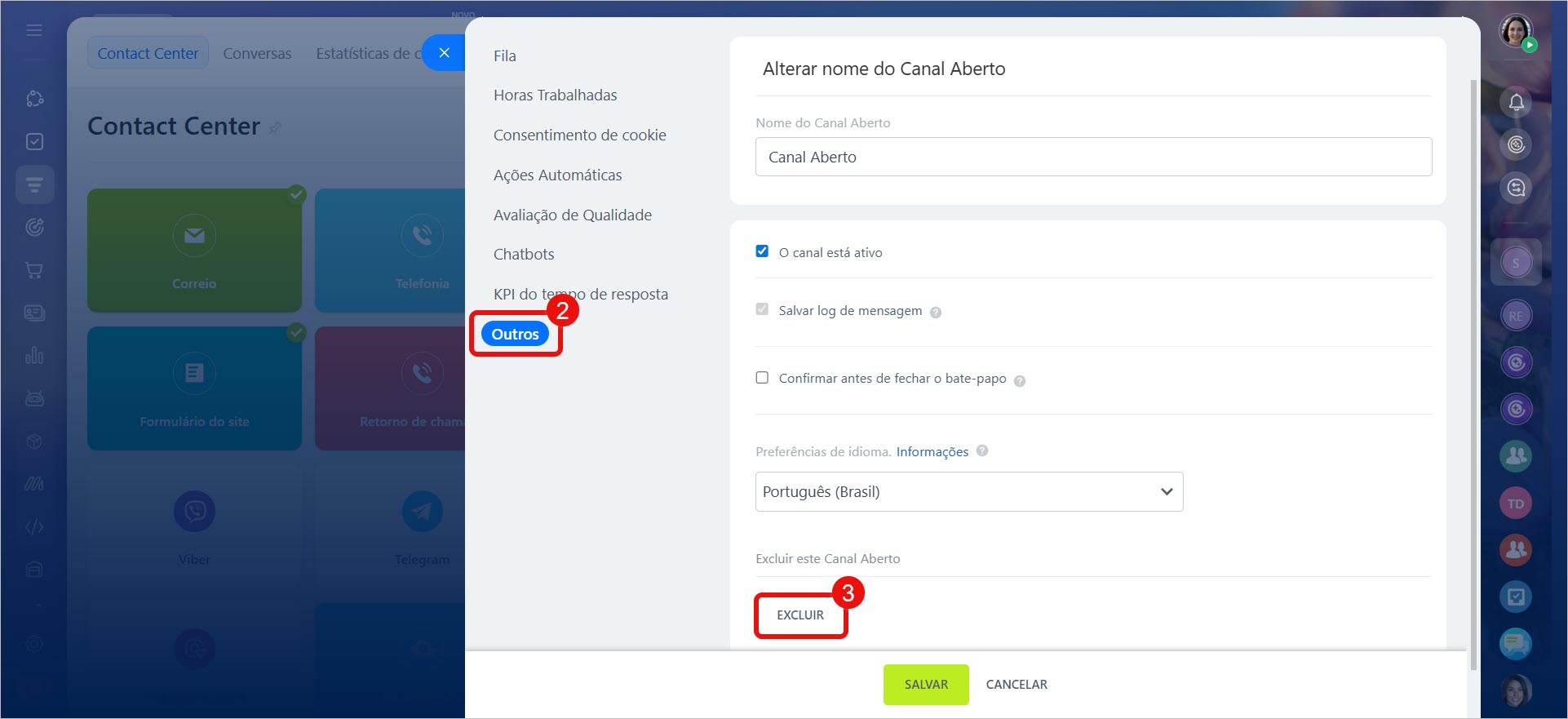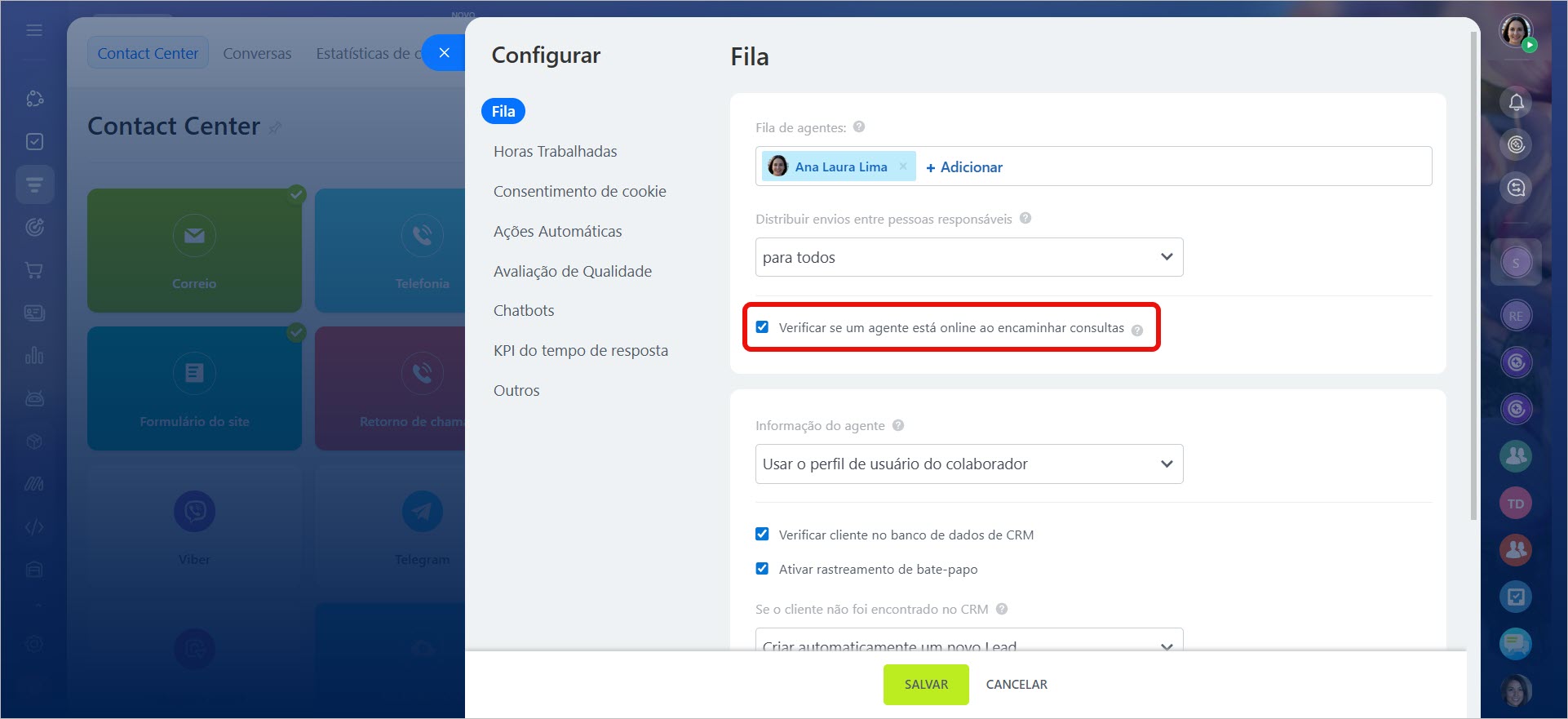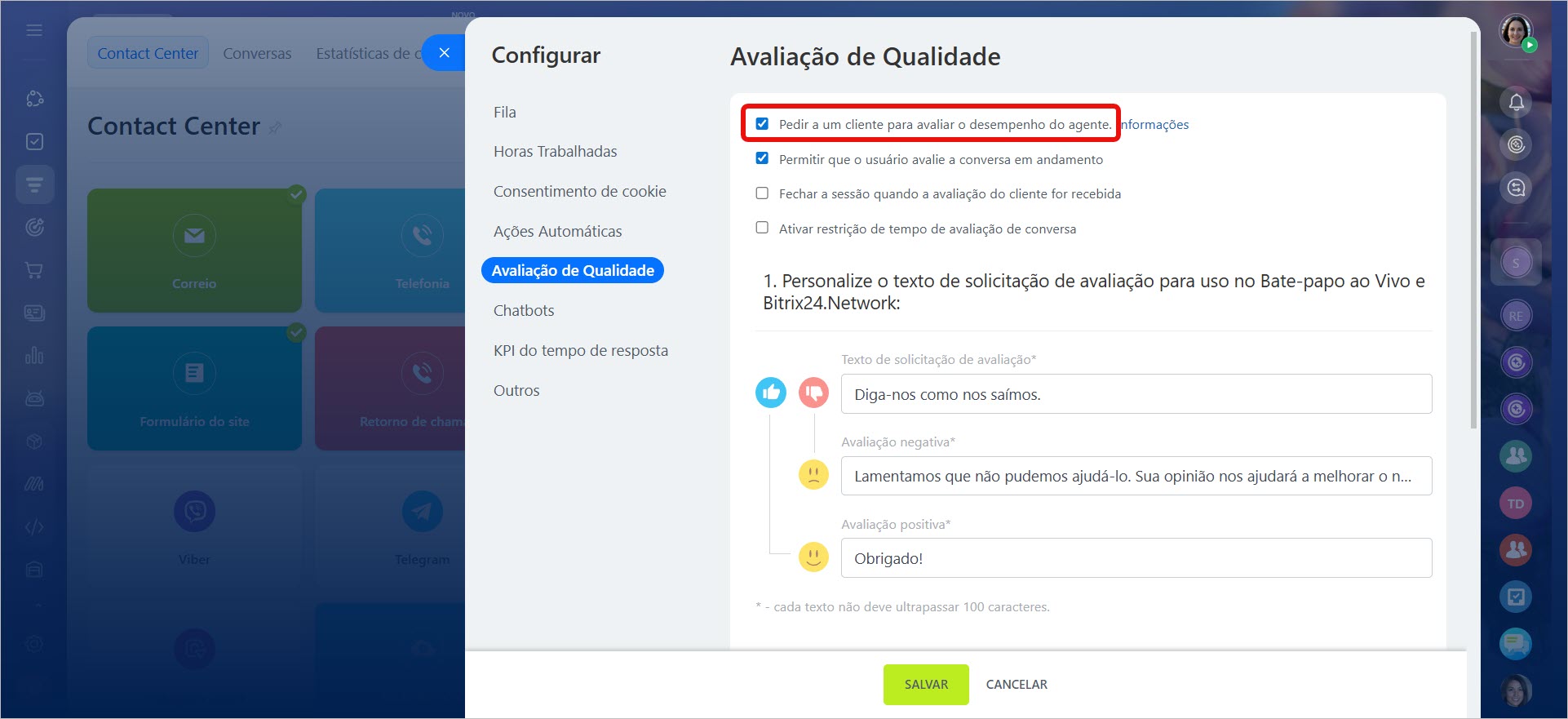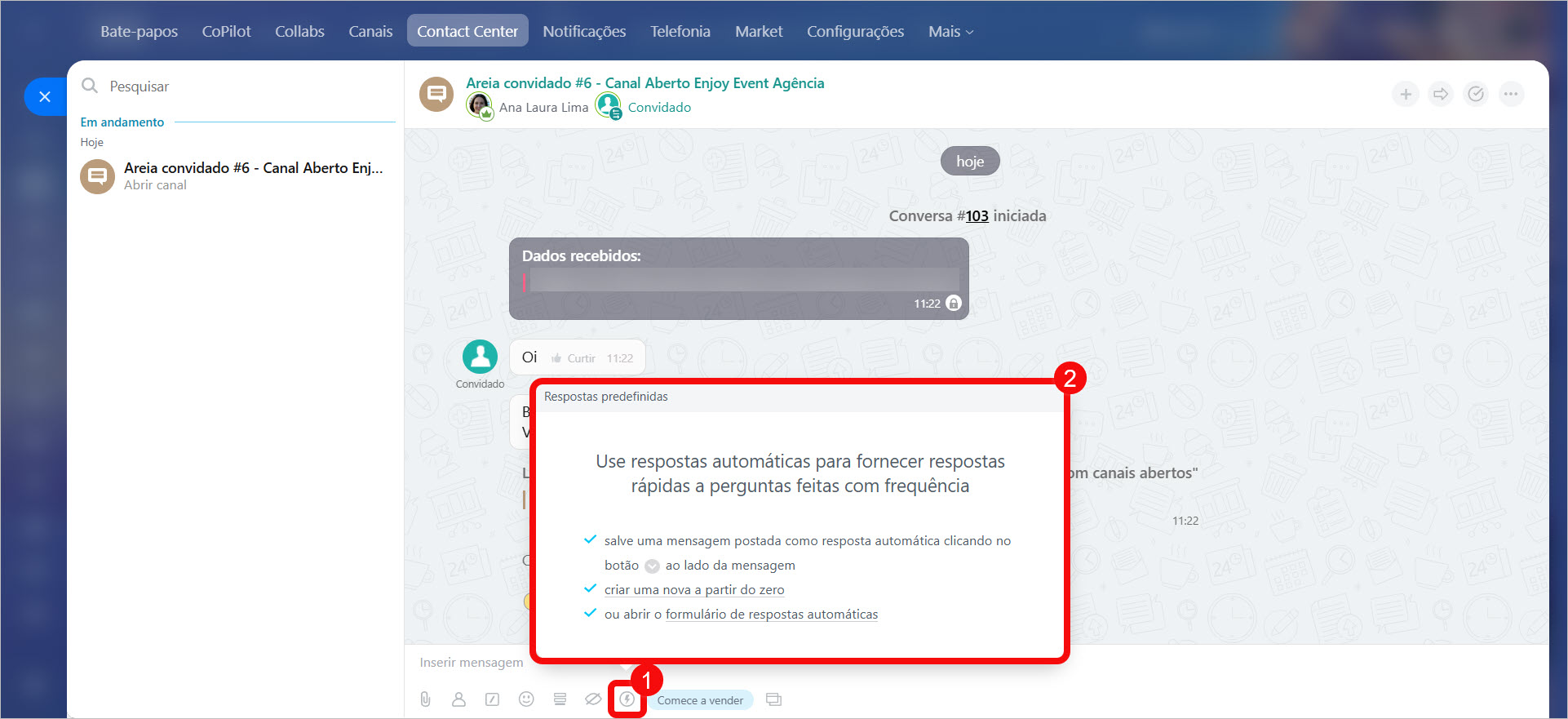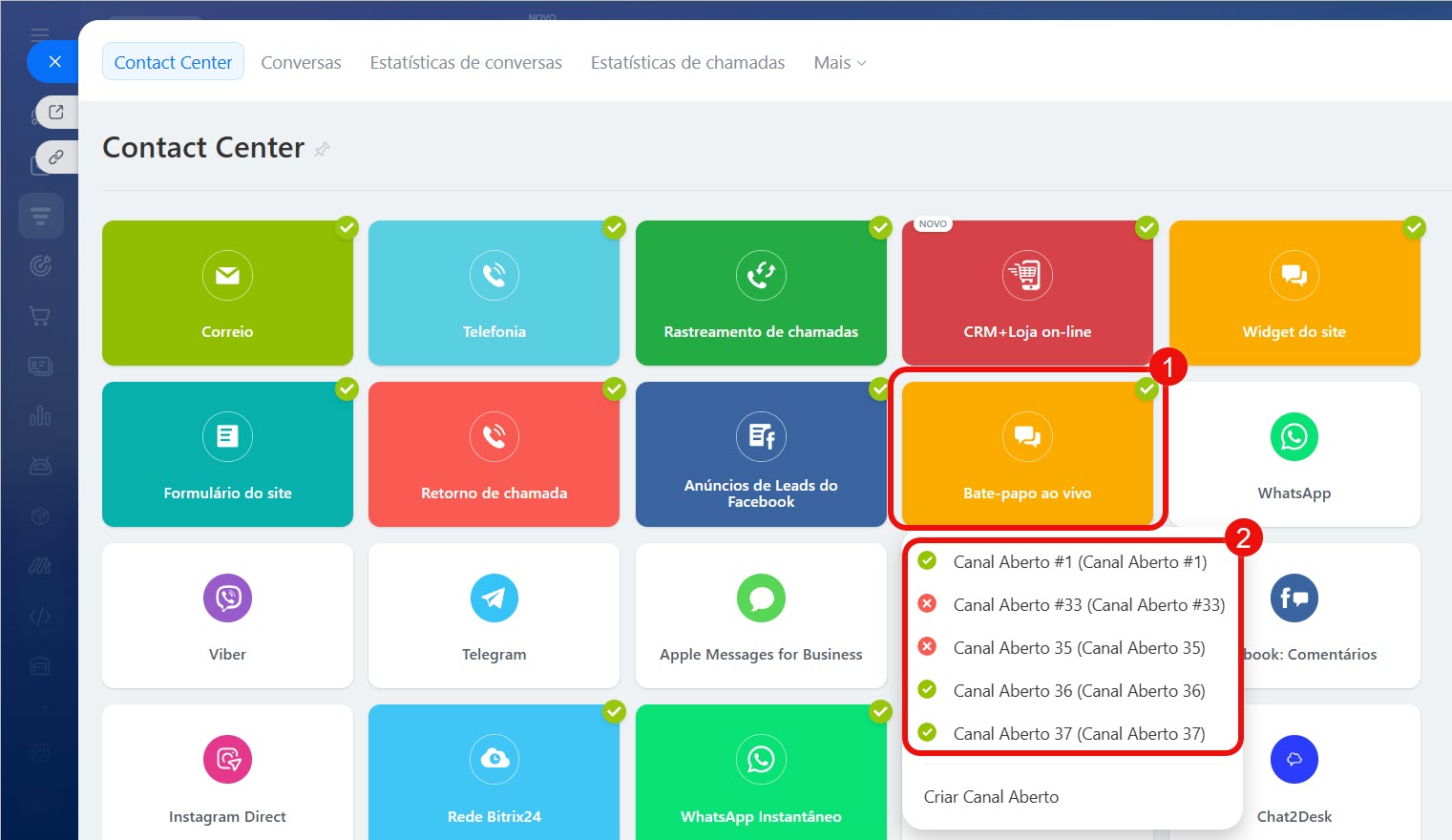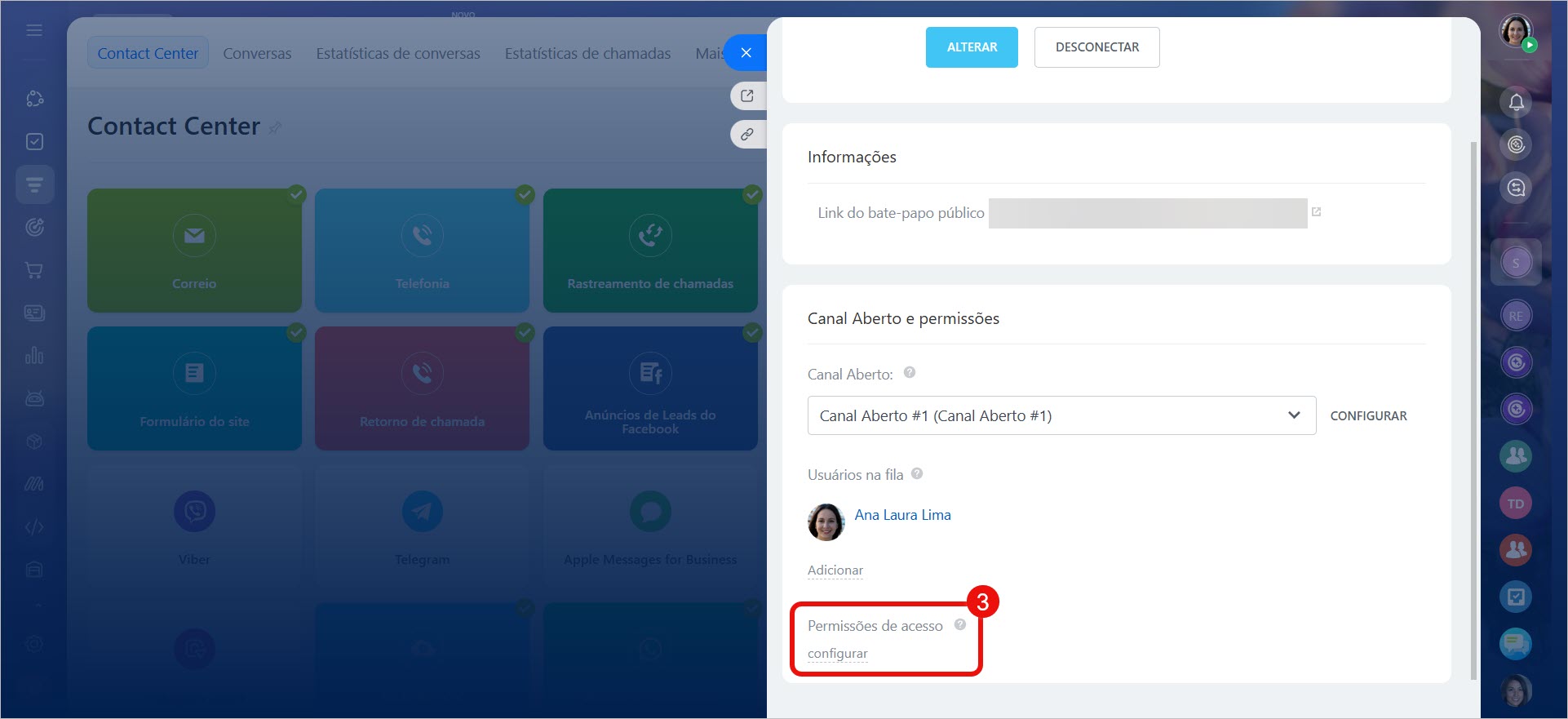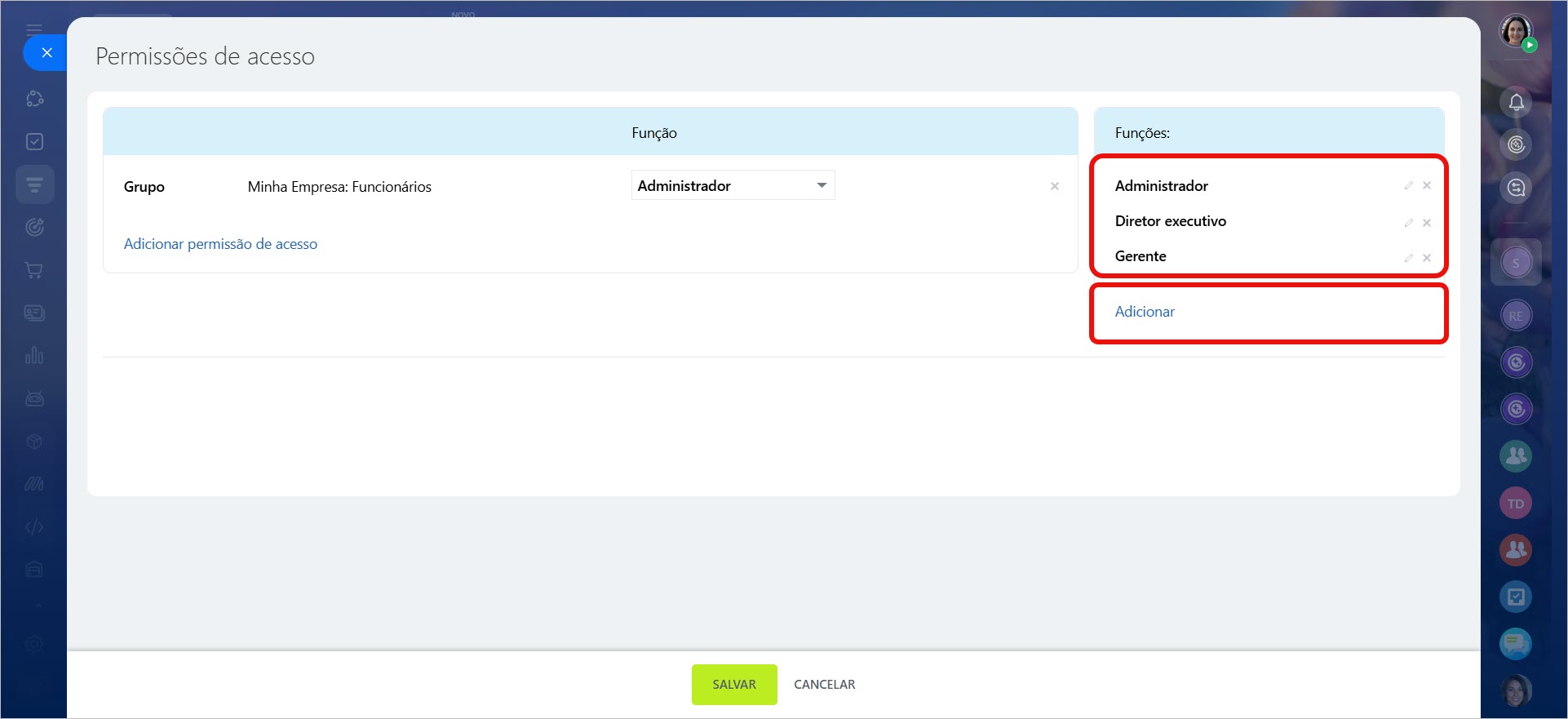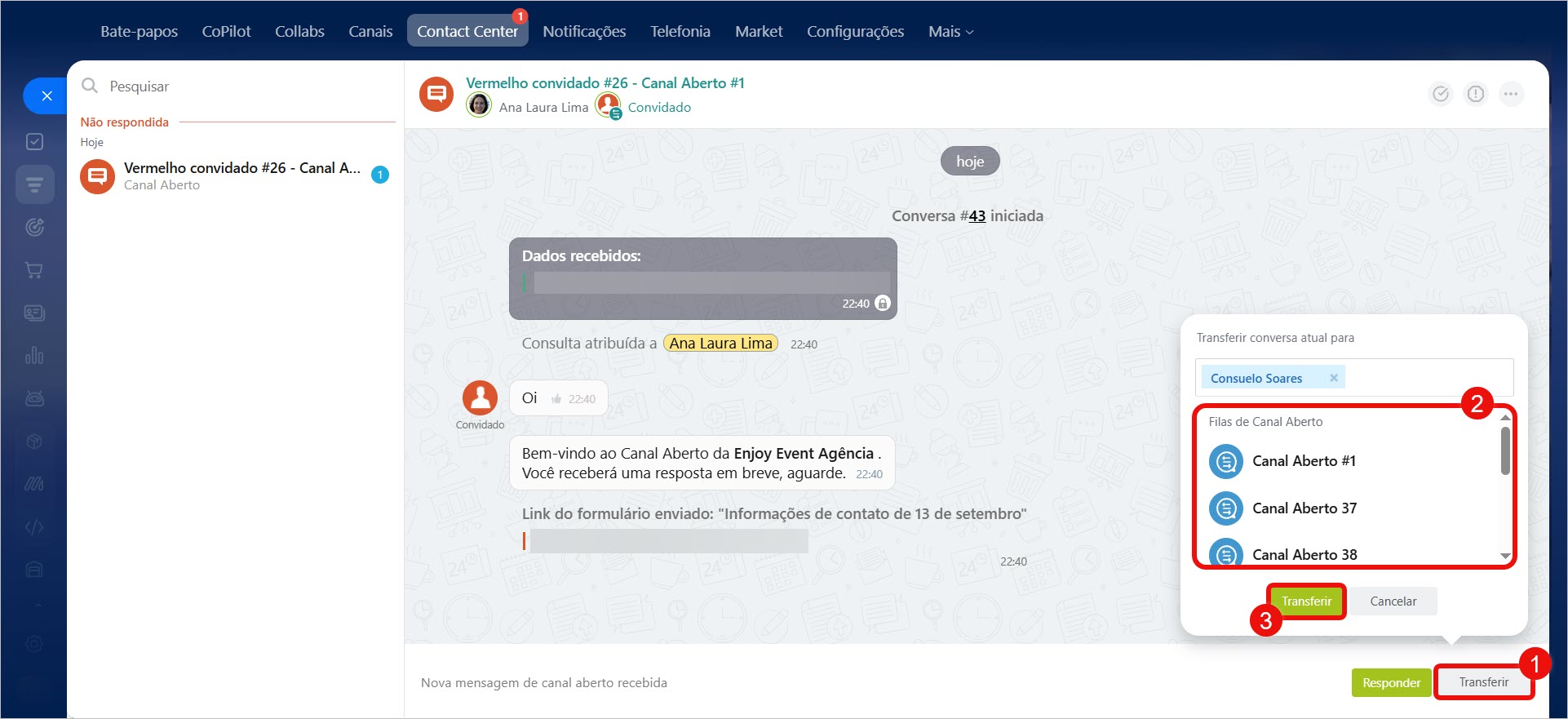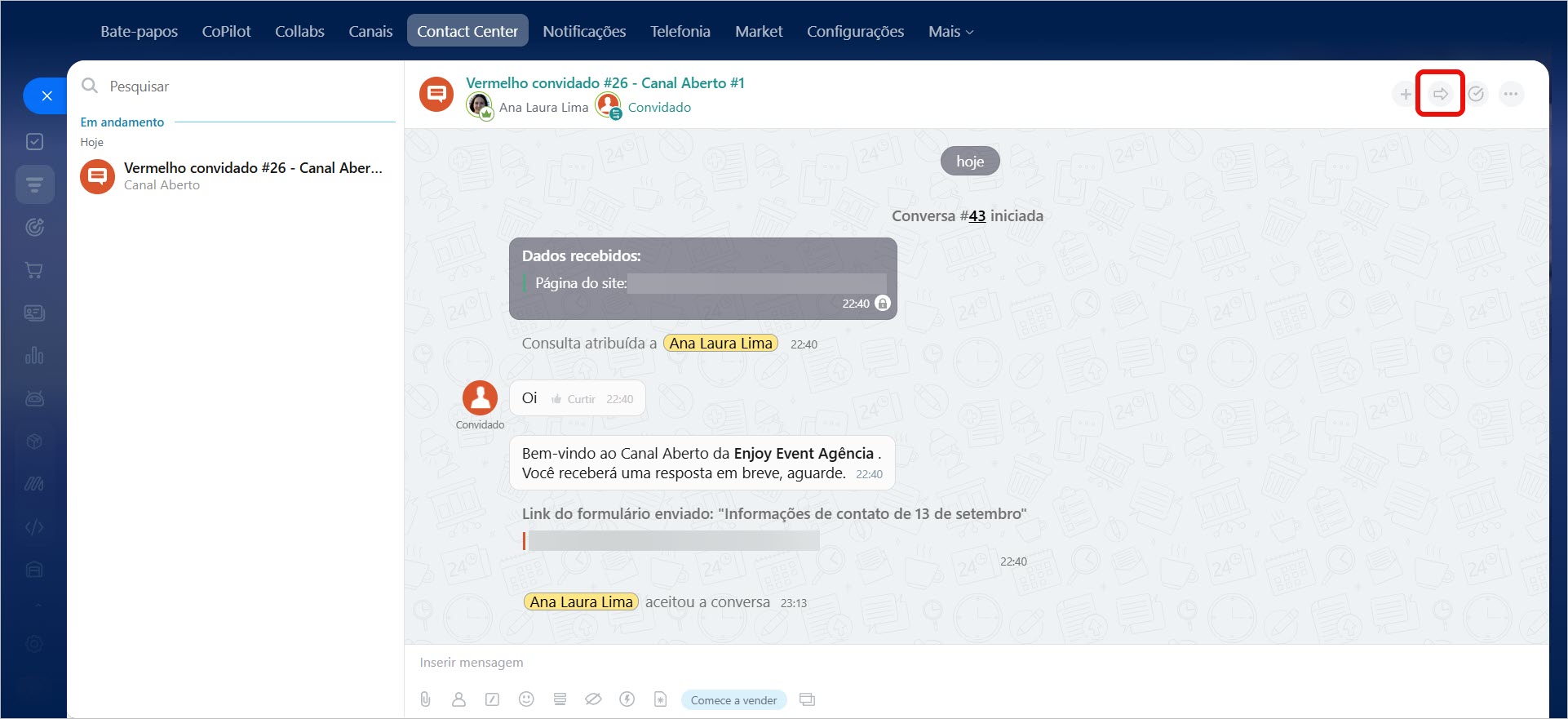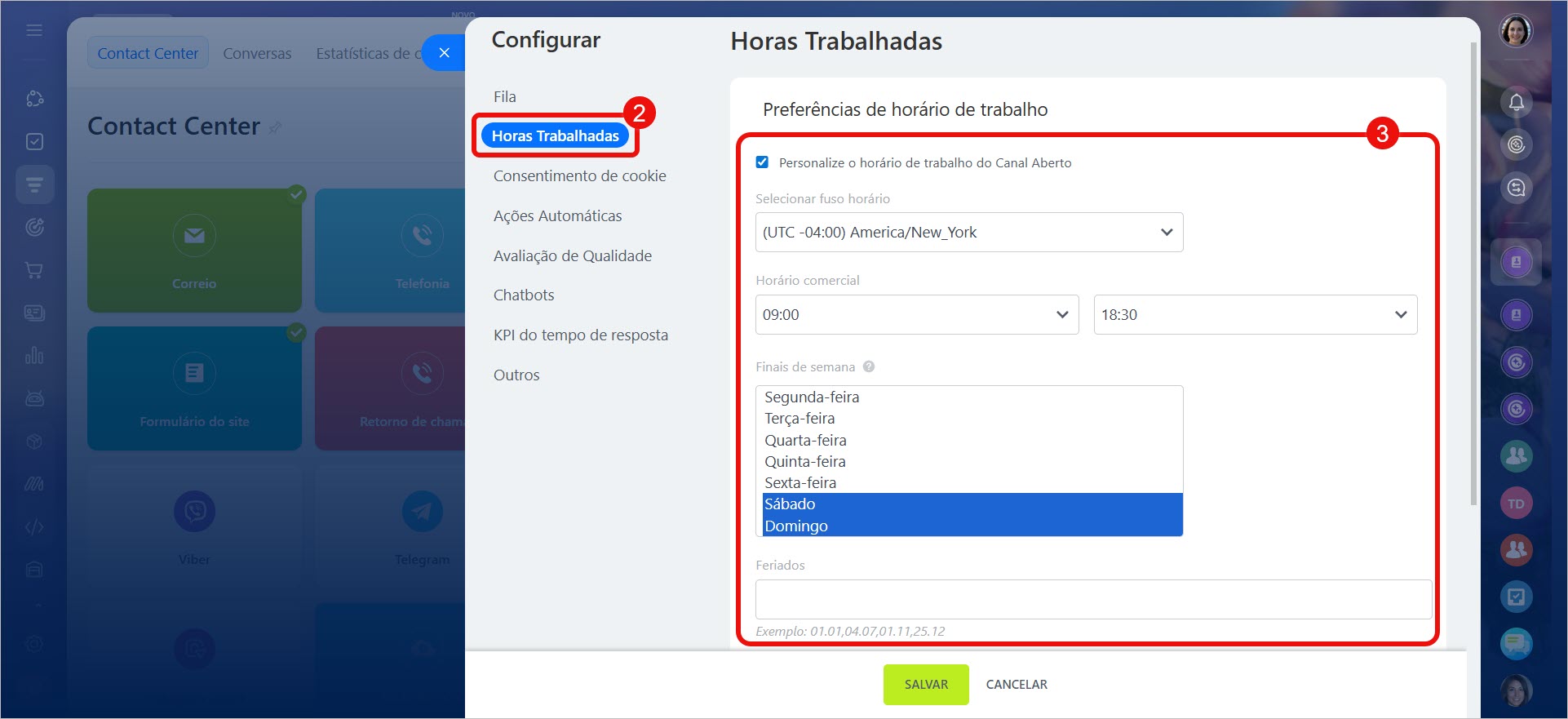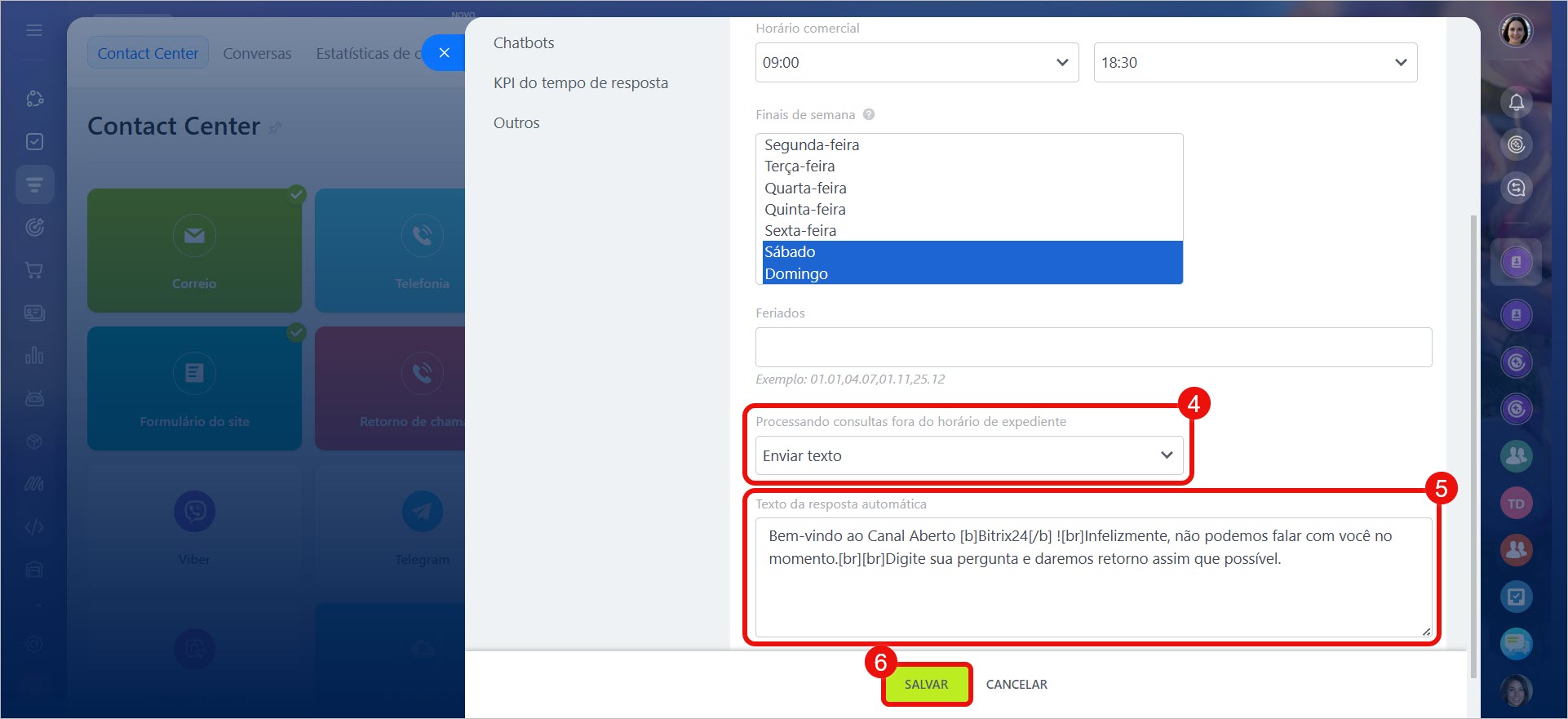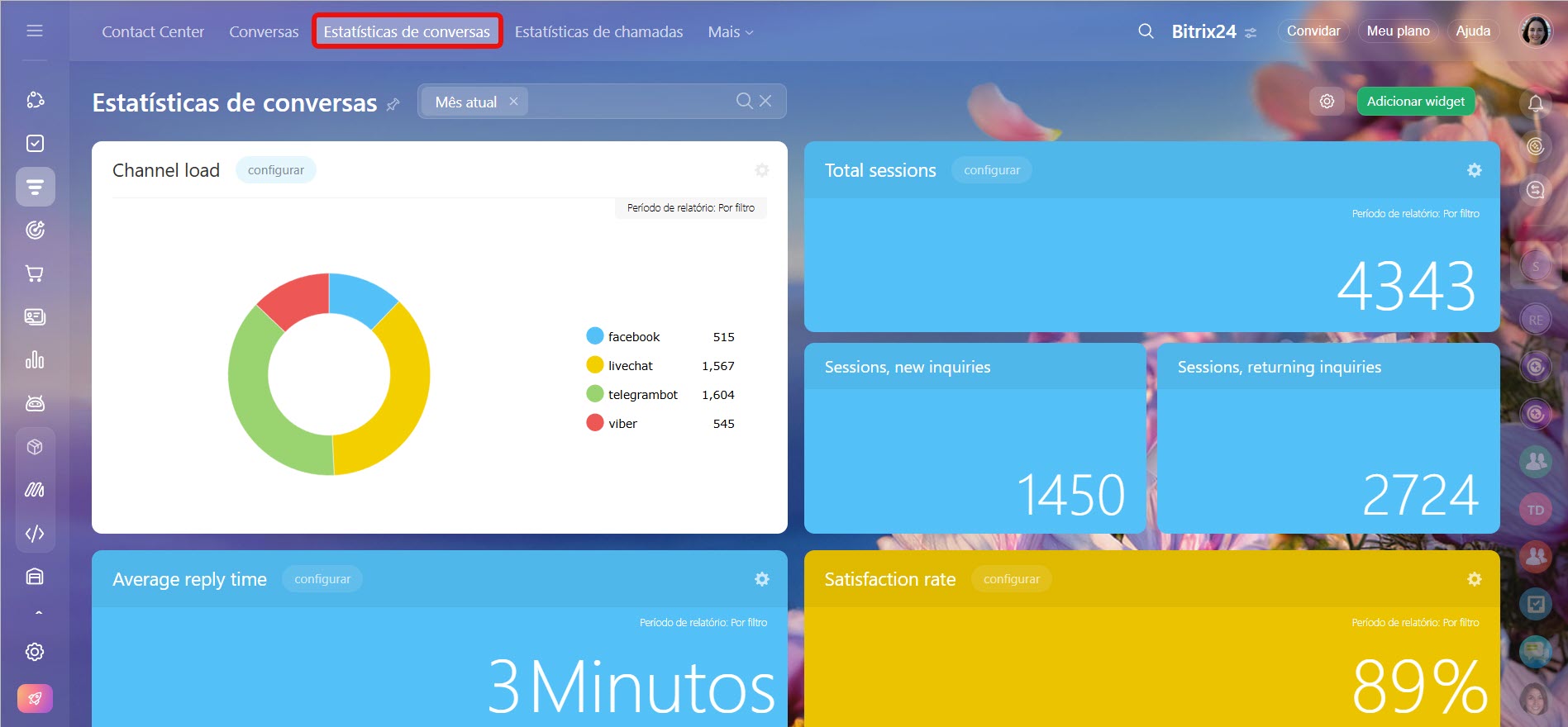Na seção Contact Center, você encontra diversos canais para comunicação com os clientes: redes sociais, mensageiros, e-mail e telefonia. Todas as solicitações são centralizadas no Bitrix24, onde podem ser distribuídas entre os colaboradores. Assim, nada se perde e os clientes recebem respostas mais rapidamente. Este artigo reúne respostas para as perguntas mais frequentes sobre o Contact Center.
Este artigo ajudará você a descobrir:
- quais mensageiros e redes sociais podem ser conectados,
- como criar um canal aberto,
- quantos canais abertos podem ser criados,
- como as solicitações são distribuídas entre os colaboradores,
- se há limites para o número de diálogos por agente,
- quantos colaboradores podem ser adicionados à fila,
- onde o histórico de conversas é armazenado e se pode ser excluído,
- como excluir um canal aberto,
- o que fazer para que solicitações não sejam enviadas a agentes ausentes,
- se os clientes podem avaliar o atendimento no chat,
- se é possível criar respostas prontas para os agentes,
- como configurar permissões de acesso no Contact Center para diferentes colaboradores,
- se é possível transferir um diálogo para outro agente,
- o que fazer se o cliente enviar uma mensagem fora do horário de atendimento,
- como identificar quais canais trazem mais clientes e como os colaboradores estão trabalhando.
Quais mensageiros e redes sociais podem ser conectados ao Bitrix24?
No Contact Center, você pode conectar:
- Bate-papo ao vivo
- WhatsApp Instantâneo
- Edna.io WhatsApp
- Apple Messages for Business
- Telegram
- Viber
- Bitrix24 Network
Também é possível adicionar outros canais de comunicação por meio de aplicativos disponíveis no Bitrix24 Market.
Visão geral do Bitrix24 Market
Como criar um canal aberto?
1–3. Acesse CRM > Clientes > Contact Center.
4. Escolha o canal que deseja conectar.
5. Clique em Criar canal aberto.
6. Clique em Configurar para acessar as configurações do canal aberto.
Criar e configurar Canais abertos
Quantos canais abertos podem ser criados?
O número de canais abertos depende do plano do Bitrix24:
- Free — um canal,
- Basic — dois canais,
- Standard — dez canais,
- Professional e Enterprise — ilimitados.
Como as solicitações são distribuídas entre os colaboradores?
Existem três métodos de distribuição de solicitações:
- Uniformemente - as solicitações serão distribuídas de forma equilibrada entre os colaboradores na fila.
- Exatamente como na fila - as solicitações serão atribuídas ao primeiro colaborador da lista; se ele não responder, passarão para o próximo.
- Para todos - todos os colaboradores na fila verão a solicitação, e qualquer um poderá responder.
Você pode escolher o método de distribuição nas configurações do canal de comunicação.
1. Clique em Configurar na seção Canal Aberto e permissões.
2–3. Na aba Fila, selecione o método de distribuição de solicitações.
Configurar a fila de agentes em Canais Abertos
Há limites para o número de diálogos por agente?
Se um agente tiver mais de mil diálogos não encerrados, novas solicitações serão atribuídas a outros colaboradores na fila do canal aberto.
Número máximo de consultas por agente no Contact center
Nos métodos de distribuição Uniformemente e Exatamente como na fila, é possível limitar manualmente o número de diálogos. Para isso:
1–2. Nas configurações do canal, clique em Configurar e vá para a aba Fila.
3. Marque a opção Limitar consultas simultâneas enviadas a um agente.
4. Escolha quais solicitações não serão contabilizadas:
- Respondidas — solicitações que já receberam uma resposta do agente.
- Aguardando reação do usuário — diálogos em que o agente aguarda uma resposta do cliente.
- Fechadas — apenas solicitações finalizadas e aguardando avaliação.
5. Insira o número máximo de solicitações simultâneas por agente. Quando o limite for atingido, novas solicitações não serão atribuídas a ele.
Quantos colaboradores podem ser adicionados à fila do canal aberto?
Você pode adicionar qualquer número de colaboradores do seu Bitrix24 à fila.
Onde o histórico de conversas com clientes é armazenado e se pode ser excluído?
Todos os diálogos são armazenados na seção Contact Center > Conversas. Você pode acessar o histórico de comunicação a qualquer momento.
Trabalhar com a lista de conversas em Canais Abertos
Não é possível excluir um chat individual ou todo o histórico de conversas. No entanto, ao excluir um canal aberto, todos os diálogos associados a ele também serão removidos.
Como excluir um canal aberto?
Se um canal aberto não for mais necessário ou tiver sido criado por engano, ele pode ser excluído.
1–2. Nas configurações do canal de comunicação, clique em Configurar > Outros.
3. Selecione Excluir.
O que fazer para que solicitações não sejam enviadas a agentes ausentes?
Ative a opção Verificar se um agente está online ao encaminhar consultas nas configurações do canal aberto. Assim, novos diálogos não serão atribuídos a colaboradores que estão offline ou ausentes, como em horário de almoço ou férias.
Verificar a disponibilidade do agente de canal aberto
Os clientes podem avaliar o atendimento no chat?
Para permitir que os clientes avaliem o atendimento, acesse a aba Avaliação de qualidade nas configurações do canal aberto e ative a opção Pedir a um cliente para avaliar o desempenho do agente.
Após o encerramento do diálogo, o cliente receberá uma solicitação para avaliar o chat, e os resultados estarão disponíveis nas estatísticas de conversas.
Avaliar a qualidade do serviço em Canais Abertos
É possível criar respostas prontas para os agentes nos canais abertos?
Respostas rápidas ajudam os agentes a responderem aos clientes com apenas um clique. Você pode criá-las diretamente no chat. Todas as respostas podem ser organizadas por categorias, como saudação, pagamento, entrega, entre outras.
1. Abra o chat no Contact Center e clique no ícone para acessar a base de respostas prontas.
2. Caso ainda não tenha nenhuma resposta, o Bitrix24 oferecerá as opções: salvar a mensagem enviada ao cliente como resposta rápida, criar uma nova resposta ou acessar configurações detalhadas.
Respostas predefinidas em canais abertos, como criar e configurar
Como configurar permissões de acesso no Contact Center para diferentes colaboradores?
1–2. No Contact Center, abra qualquer canal e selecione um canal aberto.
3. Clique em Permissões de acesso > Configurar.
As permissões de acesso nos canais abertos são atribuídas por funções. Você pode definir quem terá acesso às configurações da seção Contact Center e quem apenas responderá aos clientes nos chats. Existem três funções predefinidas:
- Administrador — acesso total às configurações, estatísticas e histórico de diálogos.
- Diretor executivo — mesmos direitos, mas sem acesso às configurações.
- Agente — acesso apenas aos próprios diálogos, sem permissão para alterar configurações.
Por exemplo, para que um colaborador possa interagir com os clientes nos chats, atribua a ele a função de Agente. Caso as funções padrão não sejam adequadas, você pode criar novas.
Como configurar permissões de acesso para os Canais abertos
É possível transferir um diálogo para outro agente?
Um chat com o cliente pode ser transferido para outro agente ou para outro canal aberto. O método de transferência depende se o diálogo já foi assumido ou não.
O diálogo ainda não foi assumido.
- Clique em Transferir.
- Escolha na lista ou insira no campo de busca o nome do canal aberto ou do colaborador.
- Clique em Transferir.
O diálogo já foi assumido. Clique no botão ![]() para transferir o diálogo para outro colaborador ou canal aberto.
para transferir o diálogo para outro colaborador ou canal aberto.
O que fazer se o cliente enviar uma mensagem fora do horário de atendimento?
Configure uma resposta automática para mensagens recebidas fora do horário de atendimento. Os clientes poderão enviar mensagens, mas receberão uma notificação informando que a resposta será enviada no próximo horário de funcionamento.
1. Nas configurações do canal, clique em Configurar.
2. Acesse a aba Horas trabalhadas.
3. Configure o horário de funcionamento do canal aberto.
4. Na seção Processando consultas fora do horário de expediente, selecione Enviar texto.
5. Escreva o texto da resposta que o cliente verá.
6. Salve as alterações.
Como identificar quais canais trazem mais clientes e como os colaboradores estão trabalhando?
As estatísticas de conversas mostram quantas solicitações vieram de cada canal. Isso ajuda a identificar quais canais são mais populares e onde direcionar mais recursos. Além disso, é possível comparar o desempenho dos agentes, por exemplo:
- quantos diálogos cada colaborador atendeu,
- quantos chats ficaram sem resposta,
- quão rápido os agentes respondem,
- quais avaliações os clientes deram.
Esses dados ajudam a distribuir a carga de trabalho e melhorar a qualidade do atendimento.
Trabalhar com estatísticas de conversas em Canais Abertos
Acesse CRM > Clientes > Contact Center > Estatísticas de conversas.